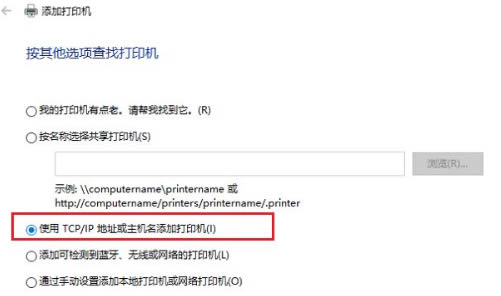打印机是我们在日常办公中不可缺少的一个设备,近期有不少的用户们在询问win10打印机在其他设备里面怎么办?我们可以打开windows图标下的设置选项,然后点击设备选项下的添加打印机或扫描仪来进行操作就可以了。下面就让本站来为用户们来仔细的介绍一下win10打印机在其他设备里面怎么打印方法吧。
win10打印机在其他设备里面怎么打印方法
1、首先我们在电脑桌面上,点击windows图标,选择设置选项。
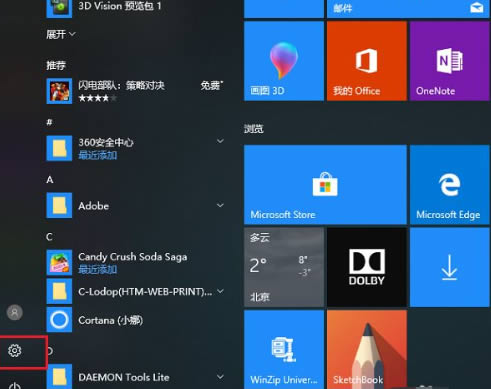
2、进入设置页面后,我们点击“设备”选项。
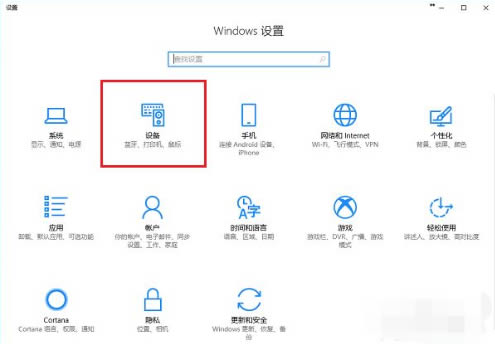
3、进入到设置的设备页面后,我们找到“打印机和扫描仪”,点击“添加打印机或扫描仪”。
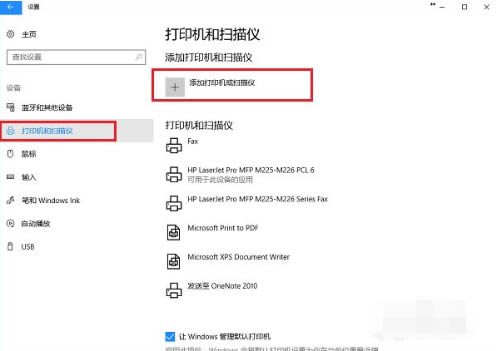
4、如果当时网络中已经共享了此台打印机的话,我们能直接搜索出来,点击“添加设置”既可以使用了,无需安装驱动。
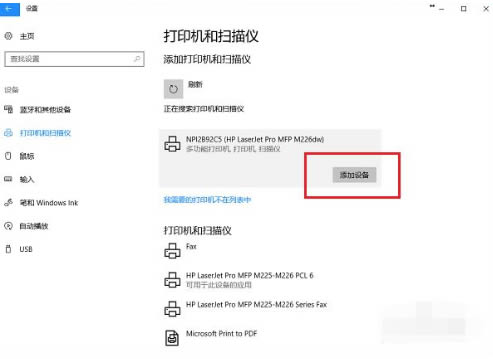
5、可以看到成功添加了打印机设备。
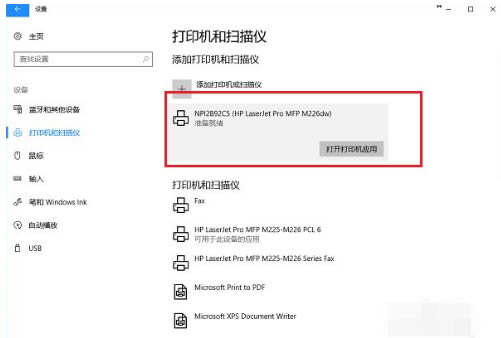
6、接着我们点击打印机应用即可开始打印文件。
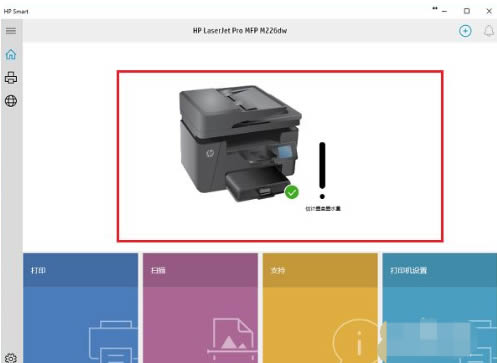
7、若没有搜索到打印机的存在,点击“我需要的打印机不在列表中”。
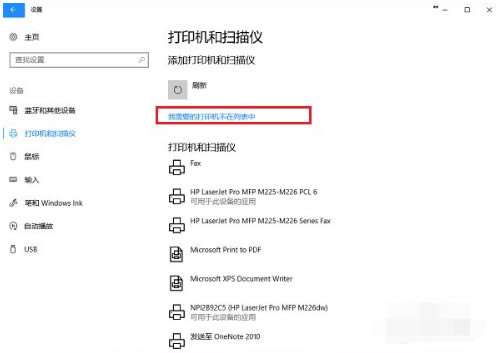
8、当进入添加打印机界面之后,选择“使用TCP/IP地址或主机名添加打印机”,点击下一步之后,输入ip地址,端口,点击下一步,选择是否共享之后,成功添加打印机后就可以使用啦。